动态将dp转换成实际像素值
[DisplayMetrics.density](https://developer.android.google.cn/reference/android/util/DisplayMetrics?hl=zh_cn#density "DisplayMetrics.density") 字段根据当前像素密度指定将 dp 单位转换为像素时所必须使用的缩放系数。
// 需要转换的dp值
private
const val DP_VALUE = 16.0f
private var mGestureThreshold: Int = 0
override fun onCreate(savedInstanceState: Bundle?) {
super.onCreate(savedInstanceState)
// 获取屏幕的密度缩放比例
val scale: Float = resources.displayMetrics.density
// 根据密度缩放比例将dp转换成像素px
mGestureThreshold = (DP_VALUE * scale + 0.5f).toInt()
// Use mGestureThreshold as a distance in pixels…
}
/ mipmap-hdpi、mipmap-mdpi … mipmap-xxxhdpi /
mipmap 文件夹下放置了不同密图标,作为应用的启动图标 developers mipmap


/ 创建不同分辨率的模拟器 /

/ 观察不同分辨率模拟器安装的应用图标清晰度 /

/ AndroidManifest.xml 配置 应用图标 /
<application
android:icon=“@mipmap/ic_launcher”
android:label=“demo”>

/ drawable、drawable-v21 /

drawable-v21文件名后面的数字代表安卓的版本API ,v21代表的安卓5.0 developers apilevels
应用加载drawable会到对应到对应的API下去进行查找


/ launch_background.xml /
drawable文件夹和drawable-v21文件夹下launch_background.xml为应用启动白屏提供了方便,我们可以在里面自行定义自己想要的启动页样式 . layer-list是一个图层列表 , 里面可以放置自定义的图片样式. layer-list图层列表
<?xml version="1.0" encoding="utf-8"?><bitmap
android:gravity=“center”
android:src=“@mipmap/ic_launcher” />

自定义 drawable-v21文件夹中 launch_background.xml
<?xml version="1.0" encoding="utf-8"?><bitmap
android:gravity=“center_horizontal”
android:src=“@mipmap/ic_launcher” />

删除文件夹 drawable-v21文件并且保留drawable文件夹然后运行工程

<bitmap
android:gravity=“center_horizontal”
android:src=“@mipmap/ic_launcher” />

通过实验证明 应用加载drawable会到对应到对应的API下去进行查找 , 如果没有查找到会到drawable里面进行查找. 因为进行了删除drawable-v21文件夹.
/ LaunchTheme | NormalTheme /
LaunchTheme 应用的启动主题 参考

NormalTheme 应用的常规主题为FlutterActivity服务的. 显示时间较短 参考

/ .9 启动图 /
错误绘制方案 :
在可拉伸区域(非图片区域),我进行上下左右四边 可拉伸区域绘制黑色线条
我也尝试在左边和底部绘制可拉伸区域也报错
加载提示 : splash_screen.9.png: AAPT: error: file failed to compile.

正确绘制方案 : 在左上 绘制可以拉伸区域


运行效果

/ ios启动图标和启动页 /
ios 启动图标 , 根据创建的共存到AppIcon.appiconset文件夹下进行替换
替换图标如果不修改名字那就直接覆盖对应尺寸的图标
替换图标如果修改名字请到Contents.json中进行修改对应尺寸的图标名字


运行效果




使用LaunchImage来设置启动图
选择1284x2778作为3倍图、828x1792作为2倍图 进行启动页的适配

修改Content.json配置文件


{
“images” : [
{
“idiom” : “universal”,
“scale” : “1x”
},
{
“idiom” : “universal”,
“scale” : “2x”
},
{
“filename” : “iPhone 12 Pro Max@3x 2.png”,
“idiom” : “universal”,
“scale” : “3x”
},
{
“filename” : “320_480.png”,
“idiom” : “iphone”,
“scale” : “1x”,
“subtype” : “retina4”
},
{
“filename” : “690_960.png”,
最后
小编这些年深知大多数初中级Android工程师,想要提升自己,往往是自己摸索成长,自己不成体系的自学效果低效漫长且无助。
因此我收集整理了一份《2024年Android移动开发全套学习资料》,初衷也很简单,就是希望能够帮助到想自学提升又不知道该从何学起的朋友。
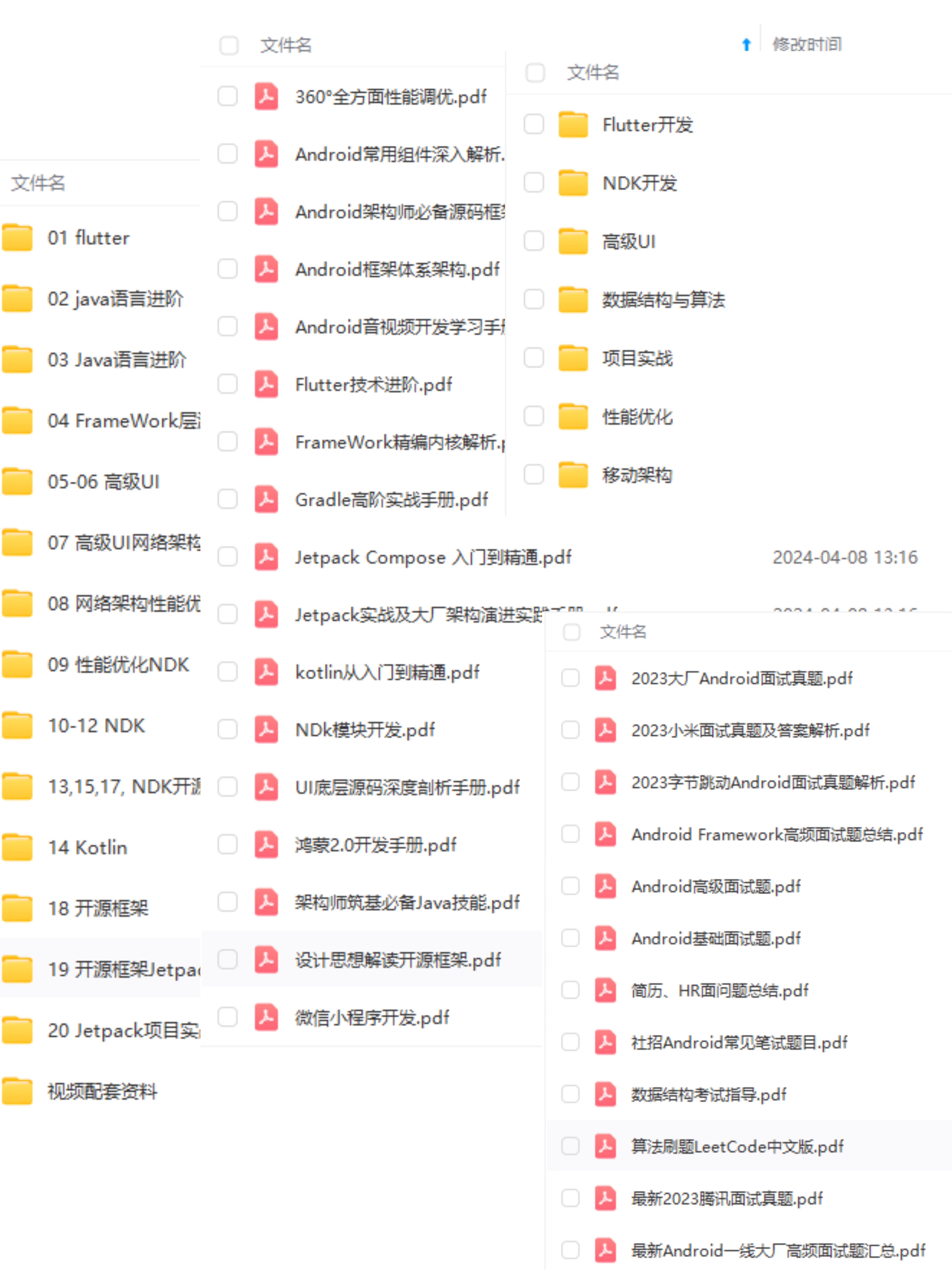 一个人可以走的很快,但一群人才能走的更远!不论你是正从事IT行业的老鸟或是对IT行业感兴趣的新人
一个人可以走的很快,但一群人才能走的更远!不论你是正从事IT行业的老鸟或是对IT行业感兴趣的新人
都欢迎加入我们的的圈子(技术交流、学习资源、职场吐槽、大厂内推、面试辅导),让我们一起学习成长!
资料⬅专栏获取
“scale” : “3x”
},
{
“filename” : “320_480.png”,
“idiom” : “iphone”,
“scale” : “1x”,
“subtype” : “retina4”
},
{
“filename” : “690_960.png”,
最后
小编这些年深知大多数初中级Android工程师,想要提升自己,往往是自己摸索成长,自己不成体系的自学效果低效漫长且无助。
因此我收集整理了一份《2024年Android移动开发全套学习资料》,初衷也很简单,就是希望能够帮助到想自学提升又不知道该从何学起的朋友。
[外链图片转存中…(img-80J7ctkc-1719088594963)]一个人可以走的很快,但一群人才能走的更远!不论你是正从事IT行业的老鸟或是对IT行业感兴趣的新人
都欢迎加入我们的的圈子(技术交流、学习资源、职场吐槽、大厂内推、面试辅导),让我们一起学习成长!
资料⬅专栏获取





















 2064
2064

 被折叠的 条评论
为什么被折叠?
被折叠的 条评论
为什么被折叠?








